![[Stroyboard] 새로운 View Controller를 만들고 연결하기.](https://img1.daumcdn.net/thumb/R750x0/?scode=mtistory2&fname=https%3A%2F%2Fblog.kakaocdn.net%2Fdn%2FdQhgBd%2FbtsJ0UUCUMd%2Fzlajf639GlZWotbHrwF4e1%2Fimg.jpg)


쉽게 말해서, 새로운 페이지를 만들고 싶다고 가정해보자.
이 과정을 간단하게 설명하면
1. 새로운 View Controller를 생성한다.
2. 새로운 class를 만들고 연결한다.
끝.
직접 해보자.

스토리보드에서 Cmd + Shift + L을 눌러 준 뒤, View Controller를 선택한다.
그리고 빈칸에 드래그 앤 드롭. 그럼 왼쪽처럼 새로운 View Controller가 생성된다.
그리고 새로운 View Controller를 클릭.

그리고 왼쪽에서 IS Initial View Controller 체크박스를 클릭.
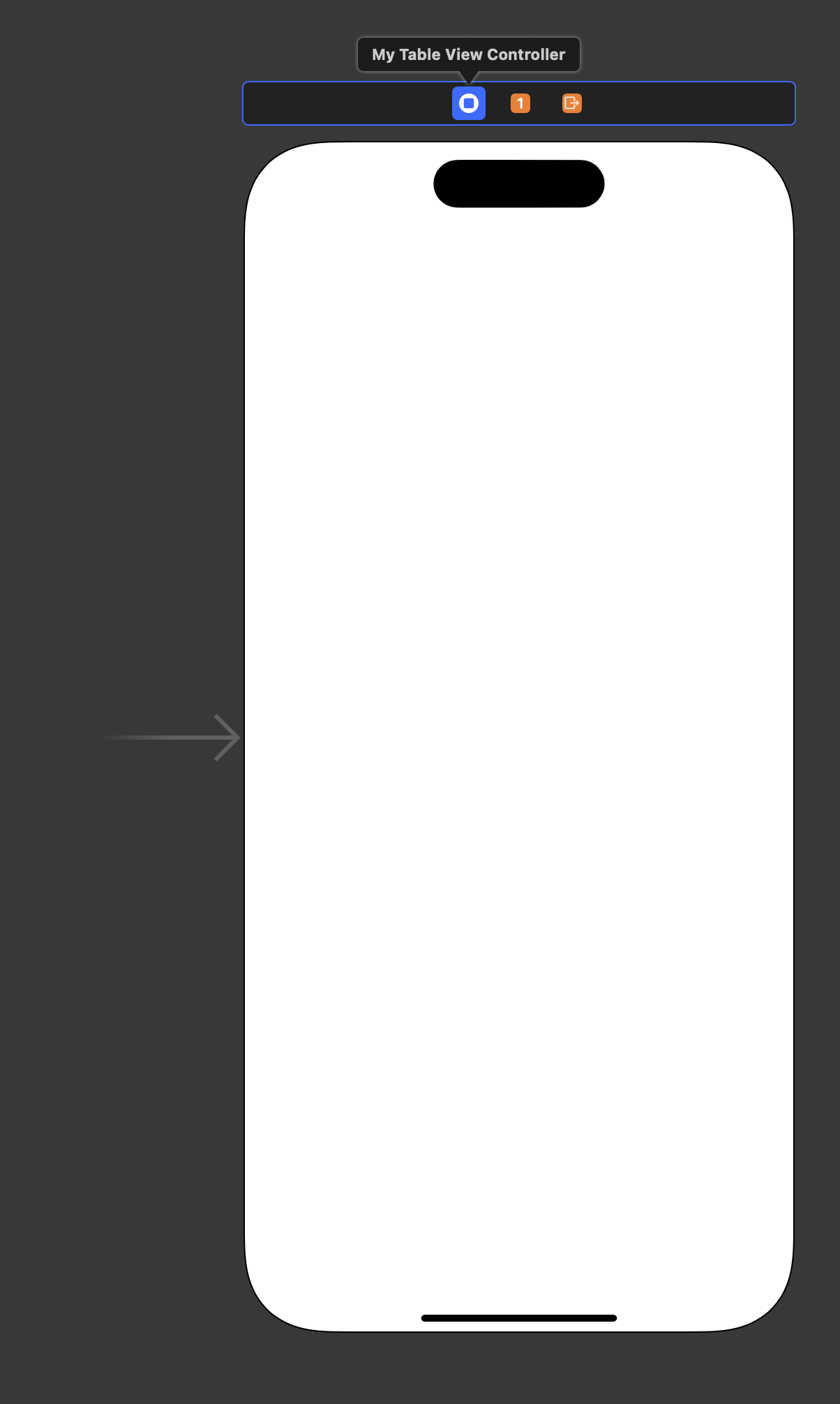
그럼 화살표가 새로운 View Controller로 옮겨졌다!
이제 앱을 빌드하면, 기존의 View Controller 대신, 이 View Controller를 보여줄 것이다!
하지만 여기다가 무슨짓을 해도 변화는 없다.
왜냐?
아직 클래스를 연결하지 않았기 때문이다.
따라서,
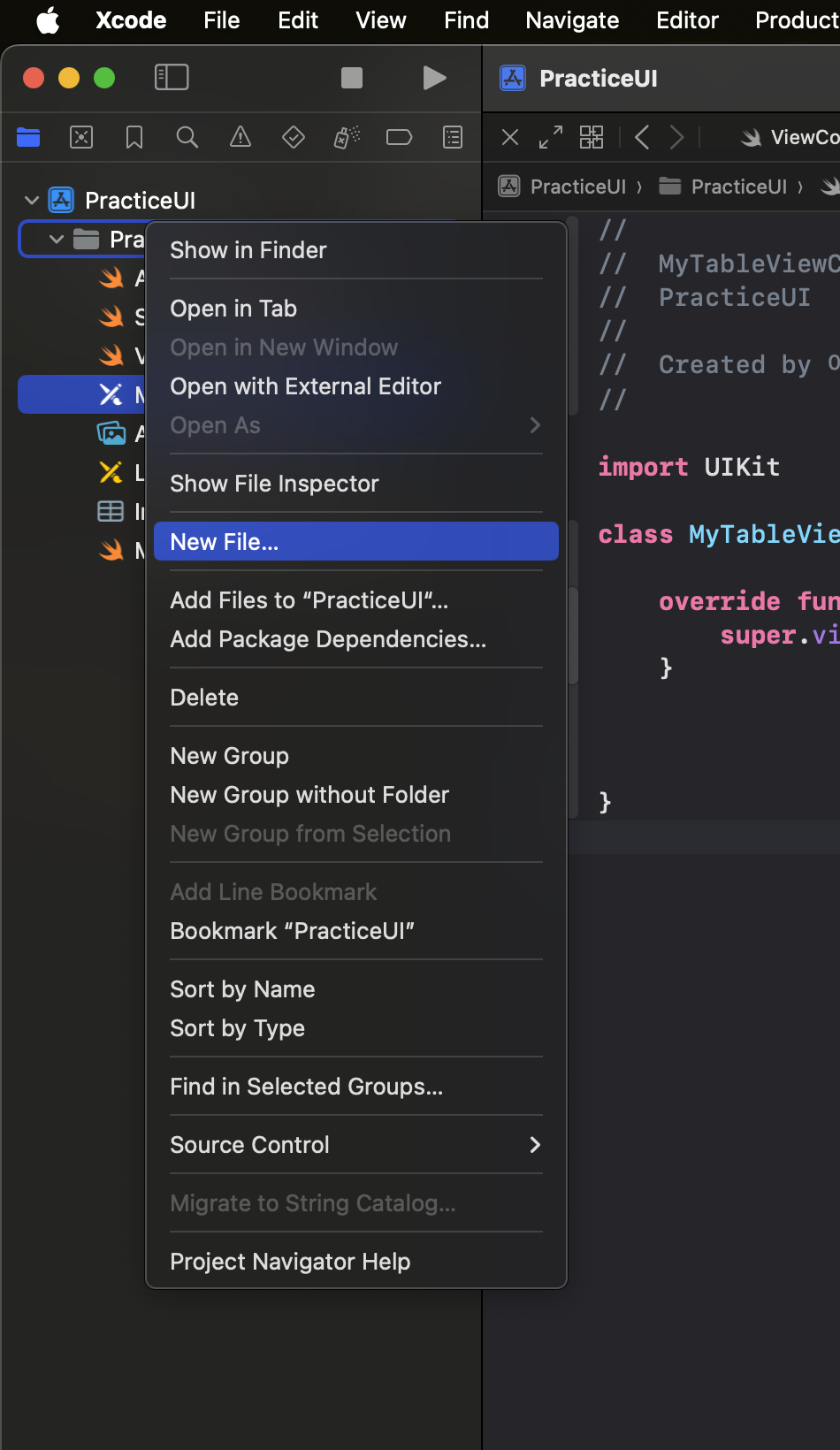
New file을 누르고 새로운 클래스를 만들면 된다!!
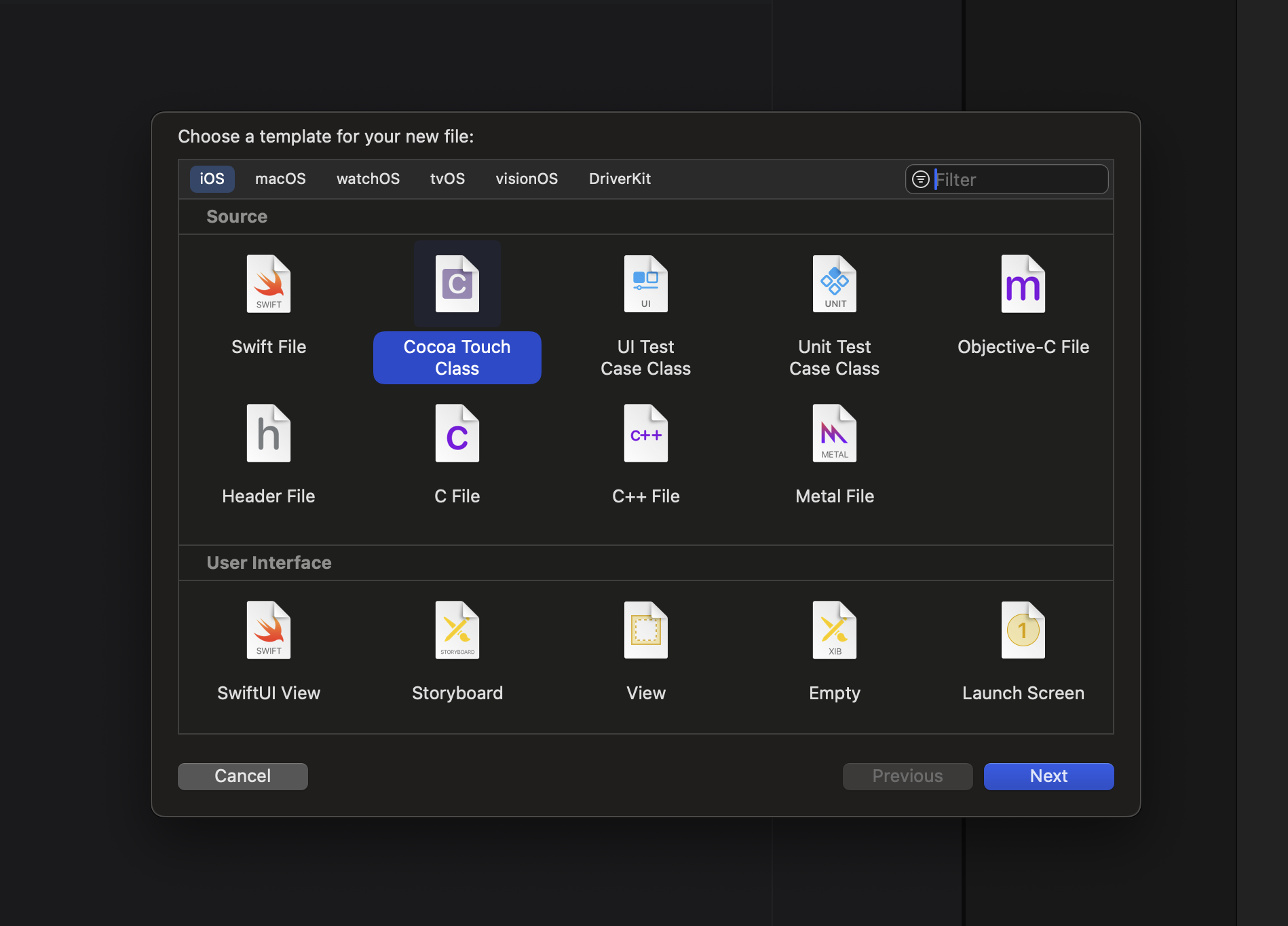
Cocoa Touch Class를 선택.
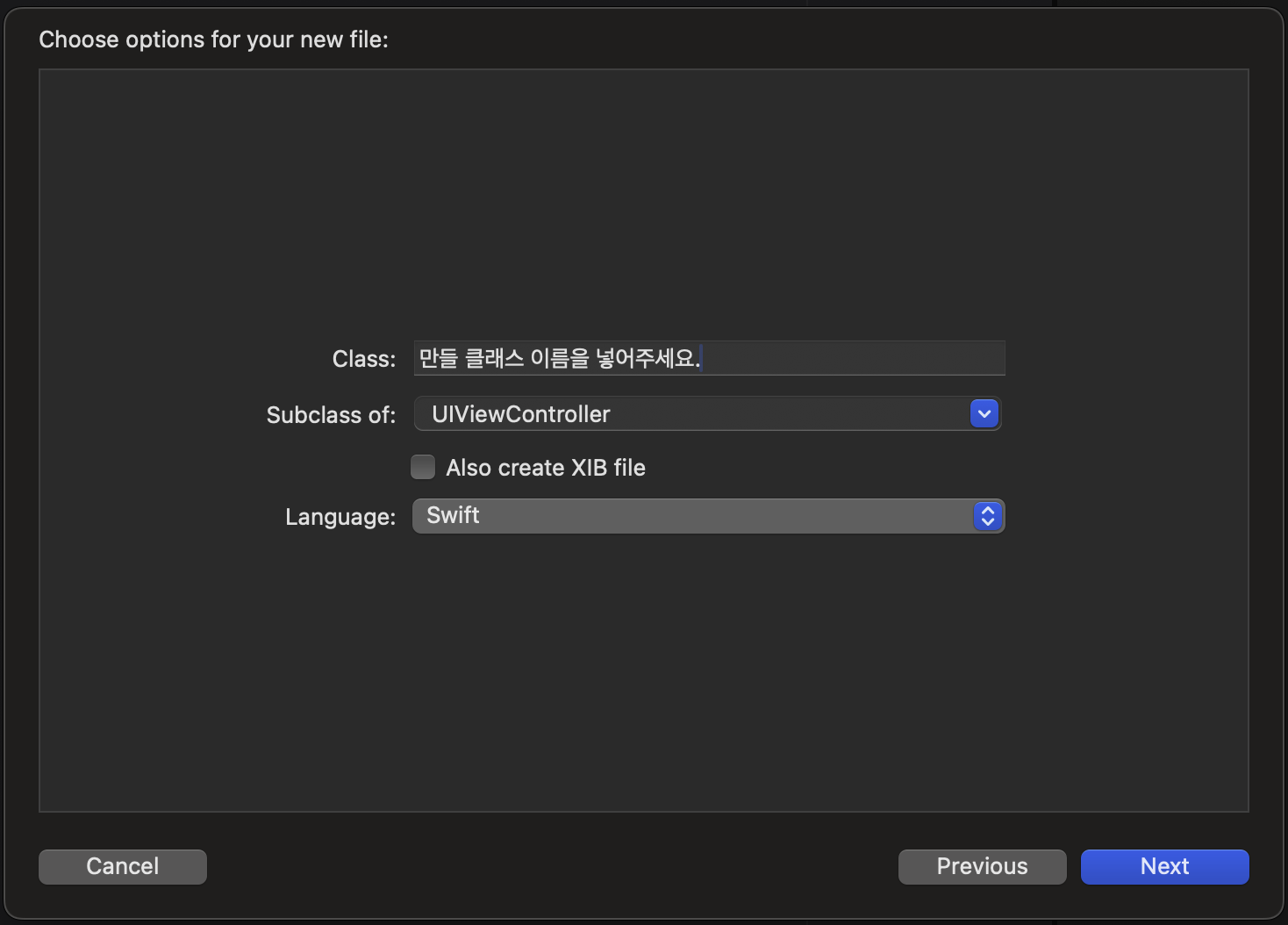
만들 클래스 이름을 넣고, Next를 누른뒤, 경로설정을 하고 Create를 누르면 끝.
클래스를 만들었으니 이제 연결을 해보자.
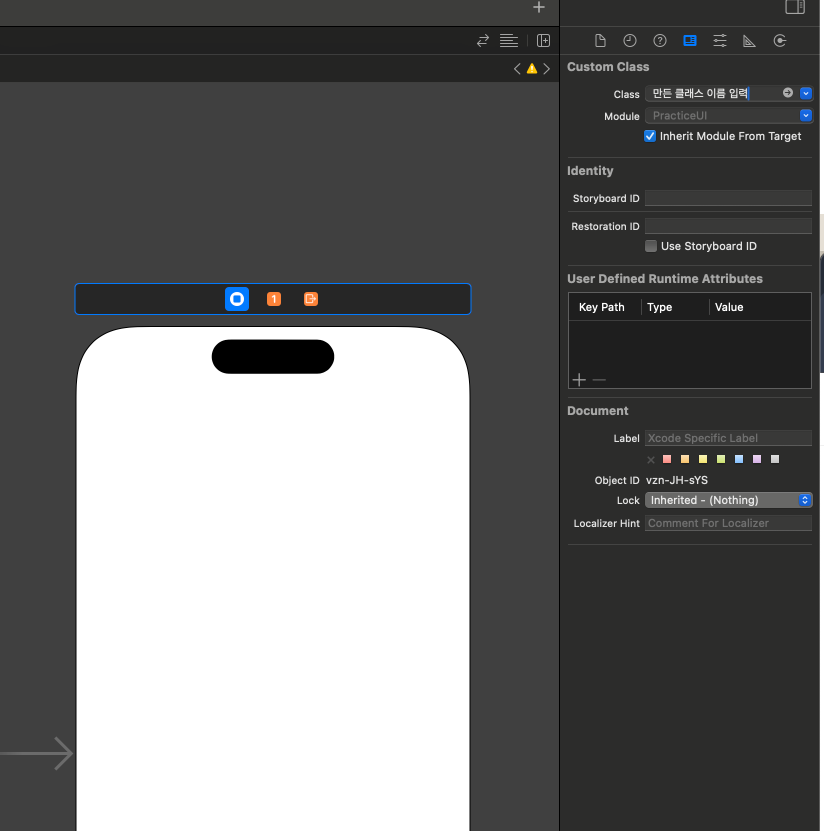
만들어두었던 View Controller를 선택하고, 왼쪽에서 만든 클래스 이름을 넣으면 끝!
연결되었다.
이제 새로만든 클래스에 가서 코드를 구현하면 새로운 View Controller에 정상적으로 잘 구현되는 것을 확인할 수 있다.
테스트를 할 겸, 새로운 클래스에서
view.backgroundColor = .red위 코드를 넣어서 정상적으로 적용이 되는지 한번 확인해보는게 좋다!
'OS > iOS' 카테고리의 다른 글
| Swift 디버깅 (0) | 2024.11.15 |
|---|---|
| [iOS] 앱 생명주기 (0) | 2024.11.13 |
| IBAction과 IBOutlet (0) | 2024.09.13 |
| Interface Builder와 UI 구성 (0) | 2024.09.11 |
| iOS 앱 출시를 목표로 하기 전에 확인해야 할 것들. (0) | 2022.08.09 |

살아남는 iOS 개발자가 되기 위해 끊임없이 노력하고 있습니다.

![[iOS] 앱 생명주기](https://img1.daumcdn.net/thumb/R750x0/?scode=mtistory2&fname=https%3A%2F%2Fblog.kakaocdn.net%2Fdn%2FdfMGUH%2FbtsKIboChnl%2FIVSfge0ieLIIeDnYjZs5Kk%2Fimg.jpg)

